Методи за коригиране на грешка в управлението на паметта в Windows

- 2421
- 422
- Leslie Jacobi
Най -много потребители на Windows попадат на синя екран за смърт, а понякога дори опитни потребители не знаят как да реагират на такъв компютър или поведение на лаптоп. Днес ще говорим за конкретно разнообразие от грешки, причиняващи отказ за работа на компютър. Това е грешка „Управление на паметта“, която се появява най -често и е кодирана от комбинация от 0x0000001a.

Обърнете внимание, че типът син екран може да варира в зависимост от версията на операционната система, но съдържанието по отношение на информирането на потребителя за грешката е същата, което ви позволява да класифицирате неизправността с доста груба грешка и да започнете да изяснявате и го поправете.
Какво означава грешката за управление на паметта в Windows 10
Тази фраза се превежда като „Управление на паметта“, тоест може да се предположи, че в подсистемата на паметта на компютъра е имало неуспех.
За да изясните диагнозата, може да се наложи да проверите на трите посочени нива.
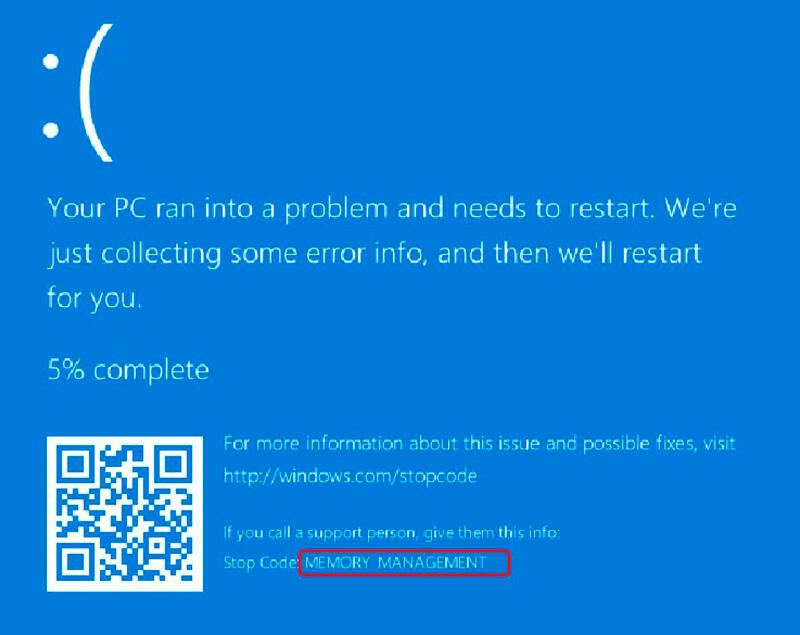
Ако възникне някакъв BSOD, сметището се формира в момента на повредата, след което компютърът се претоварва, ако настройките не бъдат поставени на рестартирането в такива случаи. Ако това е случаен проблем, потребителят може да няма време да прочете надписа. Неуспехът без аварии може да доведе до циклични рестартиране. За да избегнат такъв сценарий, експертите препоръчват да зададат опция за забрана за рестартиране.
Обърнете внимание, че има много причини за появата на синя екран за смърт с такъв надпис, следователно има и голям брой начини да се намери неизправност и нейното елиминиране. Обикновено се появява повреда по време на обмена на данни между приложението, стартирано от потребителя, и ядрото на ОС, най -често на нивото на драйверите.
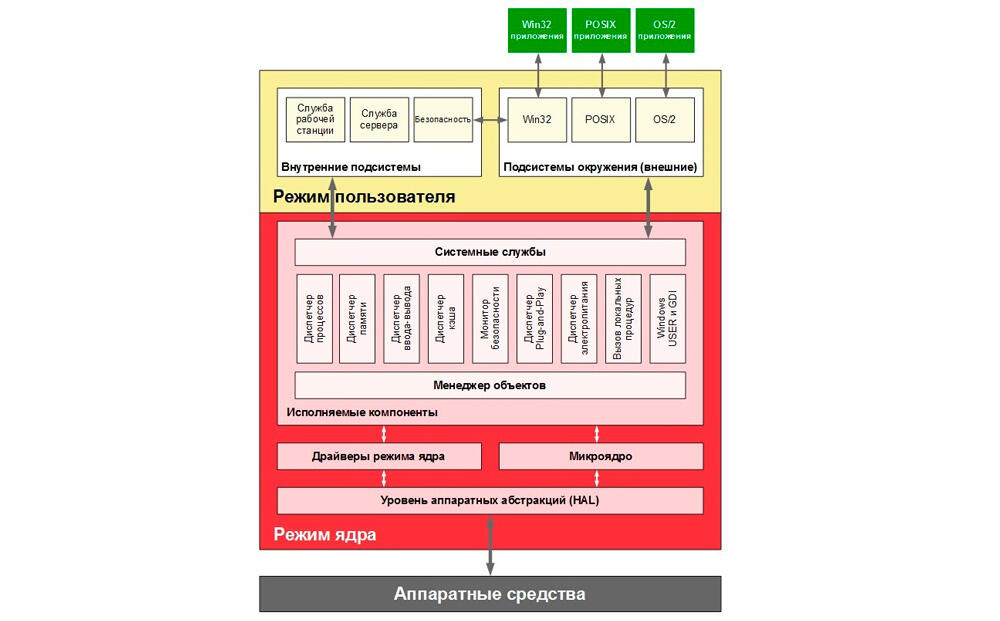
Например, изясняването на грешката в Windows 10 под формата на надписа „Интернет за управление на видео паметта“ подсказва, че проблемът е възникнал във видео подсистемата на компютъра и за да го решите, трябва да се опитате да инсталирате отново драйвера на видеокартата, В редки случаи на подмяна изисква водач на монитор. Това обикновено се случва при смяна на карта или монитор.
Причини за кода за грешка в управлението на паметта
Windows Core може да противоречи на устройства и/или потребителски приложения по следните причини:
- поради повреда на драйвера или при инсталиране на нова версия, съдържаща критични грешки, проявени в определени ситуации;
- Увреждането може да се появи в самата RAM (например отслабване на контактите на щангата с гнездото);
- Фрагментарно може да бъде повреден от диск или важни системни файлове;
- Настройките на BIOS или операционната система по отношение на захранването са „прелетяли“.
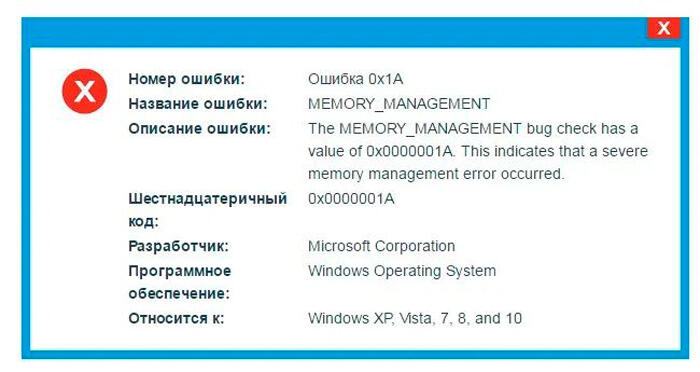
И това далеч не е пълен списък на причините за BSOD.
Методи за премахване на грешка
Има няколко популярни решения за решаване на проблема без наличието на умения в тази област. Помислете ги в рамките на малък преглед.
Премахването на последните промени
Това е най -лесният и много ефективен начин да се отървете от проблемите, възникнали не на хардуерно ниво. Може би повредата е станала, след като сте инсталирали ново устройство с драйвера или инсталирате любимата си програма.
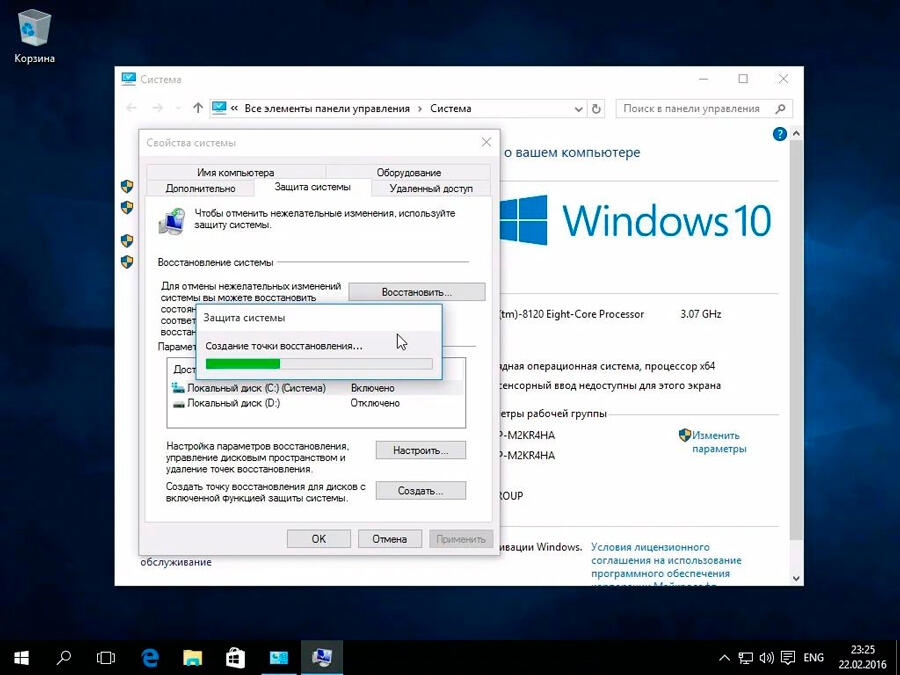
"Правилно" премахването на такива програми (чрез контролния панел) може да елиминира проблема. Ако след това компютърът работи стабилно, потърсете алтернативни версии на дистанционния софтуер, ако това е критично важно за вас.
Премахване на шофьорите
Вторият източник на екрана на смъртта в Windows 10, както вече отбеляза, е различен тип драйвер на устройството. Обикновено, ако инсталирате ново оборудване или промените старото (например, счупена мрежова карта или морално остарял графичен видео адаптер), драйверът за ново устройство се инсталира автоматично или от самия потребителя. Намереният водач може да не е напълно съвместим с инсталираното оборудване и в този случай има конфликти на нивото на ядрото на прозорците, които в крайна сметка се разливат с срива на системата.
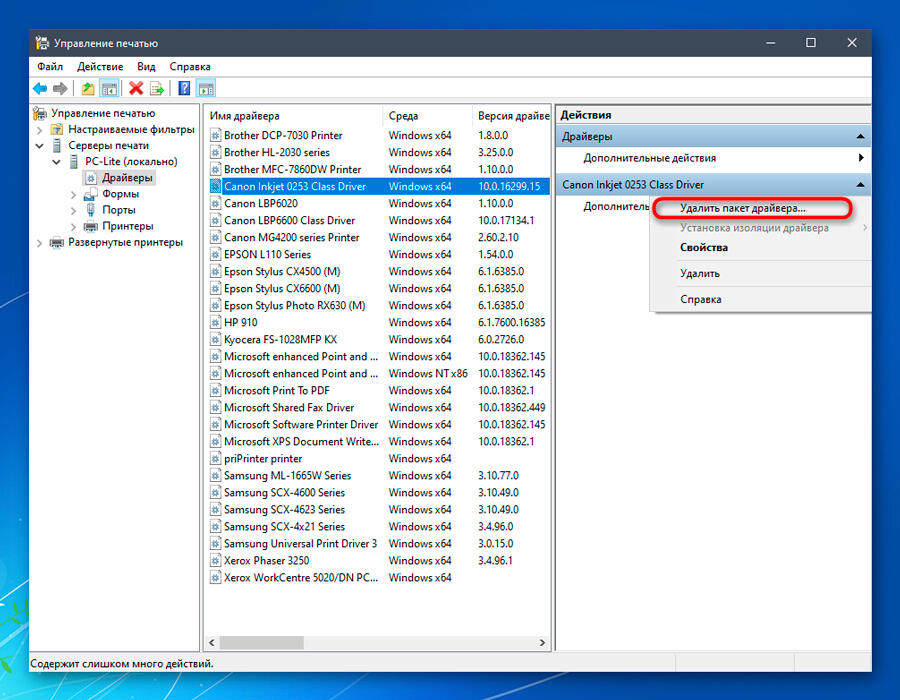
Случва се, че инсталирането на ново устройство не доведе до промяна в водача и това също е много вероятна причина за повредата поради несъвместимост на водача.
Какво да правите в такива случаи, ясно е: просто трябва да премахнете неподходящия драйвер. Но без него устройството няма да работи, така че трябва да започнете да търсите подходящ. Доказани работещи драйвери на драйвери често могат да бъдат изтеглени на уебсайтовете на производителите на компютърно оборудване или на специализирани форуми, където се съхраняват програми за контрол, включително за дълготрайно произведено оборудване.
Драйверът може да бъде изтрит по различни начини, един от най -популярните начини - чрез „мениджъра на устройството“. Започва от раздела "Старт" или чрез "моя компютър". В списъка с устройства, присъстващи в системата, намерете проблематичното, въведете курсора върху него и щракнете с десния бутон. В прозореца, който се появява, щракнете върху елемента "Свойства" и в новия раздел на надписа "Драйвер". Крайният ефект е натискането на бутона "изтриване".
Връщане на фабричните настройки
Често възникват проблеми след промяна на определени настройки в BIOS. Това може да бъде както опции, свързани с управлението на паметта и опит за разпръскване на процесора. Въпреки че съвременният процесор позволява увеличаване на честотата в сравнение със стандарта, в резултат на ускорение, работата на системата става нестабилна. И след това, грешката на Windows със син екран и надпис „Управление на видео паметта, вътрешен“ изскача.
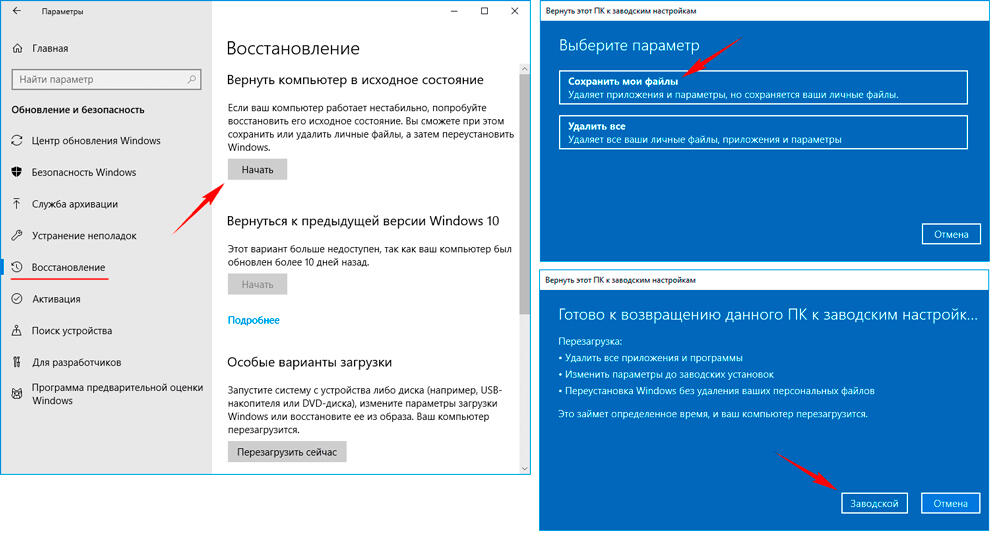
За да разрешите проблема, трябва да върнете настройките на BIOS във фабриката. Почти всички биос микропромове от водещи производители на дънна платка позволяват такава възможност. Въпреки че имат различен интерфейс, фабричната инсталация може лесно да се намери чрез присъствието на думата по подразбиране.
Нов хардуер
Инсталирането на ново оборудване (по желание вътрешно) в настолен компютър или лаптоп също се превръща в често срещана причина за син екран с рестартиране. Често се появява грешка 0x0000001a при настройване на памет (вместо старата или за да се разшири достъпният басейн на RAM). Ако неизправностите започнат да се появяват малко след подобна надстройка, си струва да се тества нова памет на друг компютър или да работи със стария. Липсата на проблеми в последния случай ще гарантира, че ще посочи дефектна лента, която ще трябва да бъде променена. Ако провалите продължат, трябва да потърсите различна причина.
Този принцип е приложим за почти цялата жлеза.
Но също така се случва, че хардуерът е обслужващ и причината за срива на системата е неправилно инсталираните или съдържащи грешки на драйвера. Как да го поправим, вече сме разгледали.
Рядко, но се случва, че причината се крие в добро, но неправилно работещо оборудване. Има само един изход - свържете се с сервизния център, където те могат да изпълнят пълна диагноза на устройството.
Проверка на овен
Ако отдавна не сте инсталирали нов софтуер, тогава появата на грешката за управление на паметта в Windows 10, 8, 7 или XP може да бъде свързано с неизправности при работата на RAM. Всъщност самото име на грешката косвено показва това. Това се случва, ако една от дъските започна да работи нестабилно, с неуспехи. Има много методи за диагностициране на проблема. Първо, няма да навреди да се проведе визуална проверка, за да се уверите, че няма видими дефекти. Ако няма никой, опитайте се да премахнете лентите от слота и избършете контактите с алкохолен разтвор (не прекалено концентриран) или обикновена еластична лента за моливи.
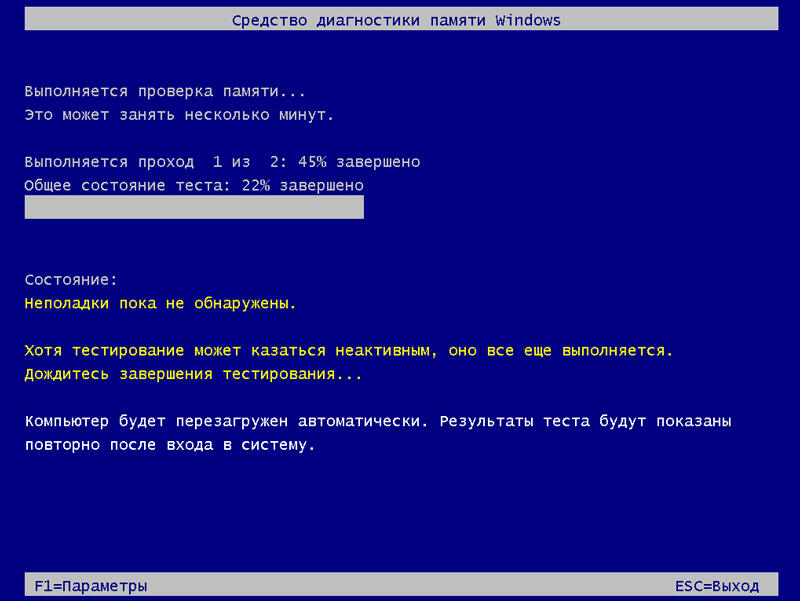
Ако неизправностите ще продължат и след това следващата стъпка е софтуерна проверка на паметта за наличие на зони за отказ. Такива системни комунални услуги са включени в Windows, но по -точните резултати се демонстрират от ОТ от трети разработчици на партия. Една от най -добрите такива програми е Memtest86. Цифрите в заглавието не ви притесняват - това не е годината на пускането, а приложимостта на определена архитектура, в случая - x86.
Алгоритъм за търсене на грешки в RAM със система означава:
- В същото време закрепете клавишите Win+S;
- В линията, която се появява, ние набираме „диагностика на проблемите на оперативната памет на компютъра“;
- Изберете първата опция за две нововъзникващи;
- Компютърът ще бъде рестартиран, след което ще се появи надписът "инструмент за тестване на паметта на Windows;
- Веднага след приключване на проверката, ще се появи повторно реколта, след което ще бъдат подчертани резултатите от проверката.
Възстановяване на системата
Мнозина пропускат всички горепосочени стъпки, започвайки от това. Като цяло възстановяването на системата наистина решава проблема, ако човек е причинен от софтуерни проблеми. Трябва да се вземе предвид, че такава стъпка не винаги е оправдана, тъй като при преобръщане до предишни условия всички по -късни инсталирани програми ще изчезнат.
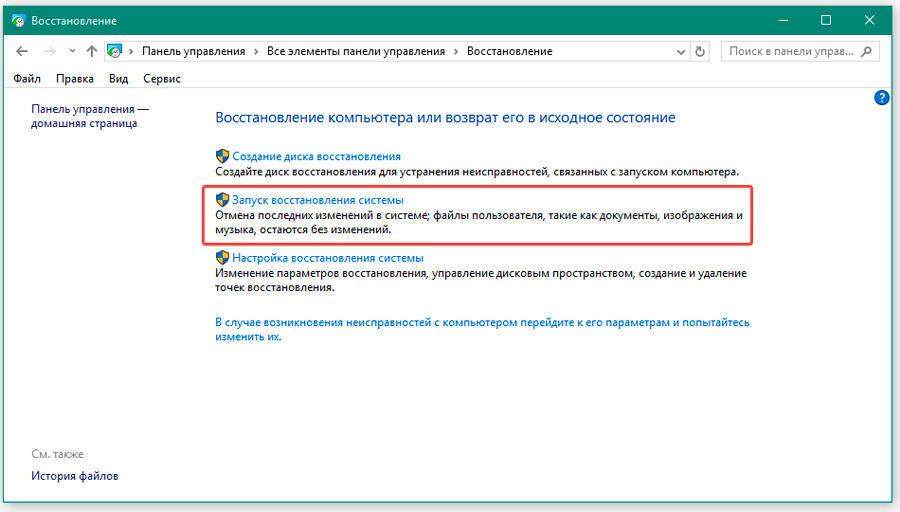
В допълнение, тази опция може да бъде деактивирана в настройките (в Windows XP тя е деактивирана по подразбиране).
За да стартирате функцията след натискане на WIN+S, наберете „Възстановяването на системата“ и изберете съответната помощна програма в отворения списък. След това, следвайте инструкциите.
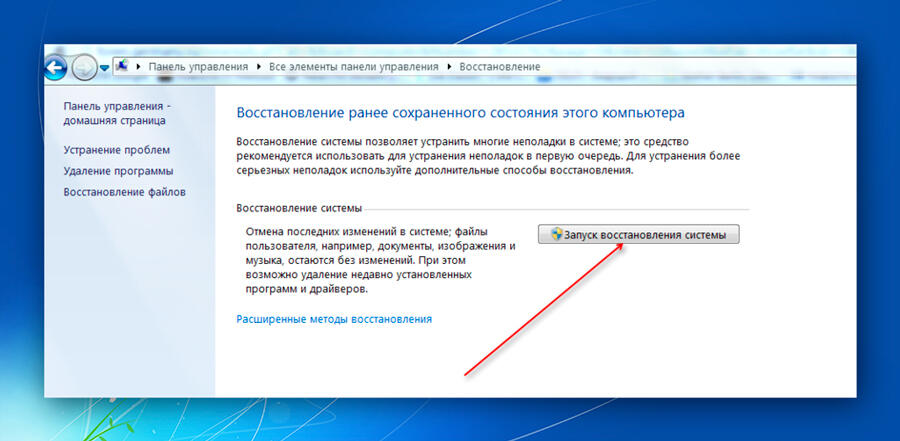
Преинсталиране на Windows
Най -кардиналният начин, по който прибягват до ако никой от гореизложеното не е помогнал и има увереност, че въпросът не е в жлезата. Обикновено синият екран на смъртта не се появява на прясно осигурена ОС.
- « Създаване на зареждаща програма Flash Drive WinSetUpFromUSB
- Нюанси на настройка и използване на Apple Pay »

